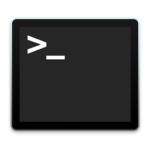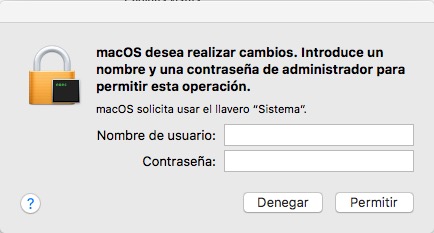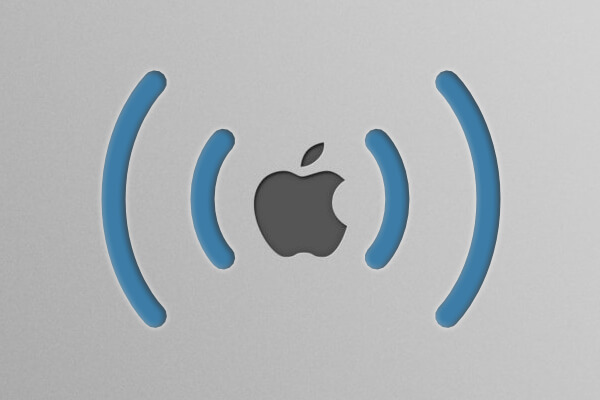
Με κάθε μέρα και όλα τα ποσό των πληροφοριών στην οποία είμαστε εκτεθειμένοι, αποτελέσματα σχεδόν αδύνατο Θυμηθείτε τα διάφορα κωδικοί πρόσβασης που χρησιμοποιούμε για τις διάφορες υπηρεσίες: Οι χρήστες του υπολογιστή, κοινωνικά δίκτυα, Τραπεζικοί λογαριασμοί, κλπ. Υπάρχουν τόσες πολλές υπηρεσίες που χρησιμοποιούμε σας πρέπει να φέρει ένα ελέγχου όλους τους κωδικούς πρόσβασης για κάθε ένα από αυτά.
Αν είστε ένας από εκείνους που χρησιμοποιούν τον ίδιο κωδικό πρόσβασης για τα πάντα, από εδώ σας Αποθαρρύνουμε Η πρακτική αυτή, Όποιος ήδη καταλαμβάνει το, θα έχετε πρόσβαση σε όλα τις υπηρεσίες σας. Τόσο καλύτερα, ΗΠΑ διαφορετικών κωδικών πρόσβασης για υπηρεσίες άλλων.
Ανάμεσα σε όλους αυτό το ποσό των πληροφοριών είναι βρέθηκαν τα δεδομένα που αφορούν το Σύνδεση Wi-Fi, σπίτι ή τη δουλειά. Μία φορά έχετε ρυθμίσει να έχουν στον υπολογιστή σας, στο tablet ή στο κινητό σας, Μπορείτε να ξεχάσετε και δεν σας νοιάζονται για αυτά τα δεδομένα. Εάν για οποιοδήποτε λόγο, που έχετε για να τις χρησιμοποιήσετε ξανά, επειδή μπορεί να έχετε μια νέα συσκευή Τι Προσθέστε στο δίκτυο, θα πρέπει να οδηγήσετε μόνοι σας τρελό σκέψης και δοκιμές το διαφορετικούς κωδικούς πρόσβασης που θα μπορούσαν να.
Πώς να δείτε ή να ανακτήσετε τον κωδικό πρόσβασης για το Wi-Fi σε υπολογιστή Mac
Εάν έχετε ένα Mac, Πρόκειται να δείξω ως, μέσα από την εφαρμογή του Τερματικό, και με μια απλή εντολή, Μπορείς Δείτε τον κωδικό πρόσβασης χρησιμοποιούνται για σας Wi-Fi. Για να γίνει αυτό, Ανοίξτε την εφαρμογή.
Είναι κάτι πολύ απλό, χρειάζεται μόνο να εκτελέσετε το ακόλουθο εντολή στο παράθυρο του Τερματικό:
1 | security find-generic-password -ga "nombre-de-tu-wifi" | grep "password:" |
Όπως μπορείτε να δείτε, όνομα-του-σας-wifi Πρέπει να το αντικαταστήσετε με το το όνομα του δικτύου σας WiFi, αλλά αφήνει εισαγωγικά, δηλαδή, Πάρτε για παράδειγμα το δίκτυό σας WiFI που ονομάζεται ‘Professor-falken.com‘, το εντολή για να εκτελέσετε θα είναι η παρακάτω:
1 | security find-generic-password -ga "professor-falken.com" | grep "password:" |
αφήνοντας, το Όνομα δικτύου σας WiFi, παραθέτοντας.
Αφού εκτελέσετε την εντολή ανωτέρω, κάποιος θα σας δώσει παράθυρο όπου θα πρέπει να εισάγετε το όνομά σας χρήστη και Κωδικός πρόσβασης. Αυτοί είναι εκείνοι που θα χρησιμοποιήσετε για σύνδεση σε σας Mac. Τοποθετήστε και πιέστε Επιτρέπουν.
Ως αποτέλεσμα, θα έχετε κάτι παρόμοιο με αυτό:
1 | password: "12345678" |
όπου 12345678 Θα ήταν το κωδικού πρόσβασης που σχετίζεται με με τη σύνδεσή σας.
Με αυτόν τον τρόπο, Εάν για οποιοδήποτε λόγο, ξεχνάμε το WiFi τον κωδικό σας, και κάποια στιγμή η ανάγκη για Προσθέσετε μια νέα συσκευή ή για οποιοδήποτε άλλο πράγμα, Μπορείς να το ανακτήσετε χωρίς να χρειάζεται που Επαναφορά σας δρομολογητής να το εργοστασιακές ρυθμίσεις.

















 Mac
Mac